HDMI를 통해 노트북을 TV에 연결할 때 소리가 들리지 않는 것은 흔하고 다소 성가신 문제입니다. 편안하게 영화를보기 위해 모든 것을 연결하지만 결국에는 사진 만 얻을 수 있지만 소리는 들리지 않습니다. 이러한 순간은 기분을 많이 망칠 수 있으므로 가능한 한 빠르고 쉽게 처리하는 방법이 있습니다.
노트북의 HDMI 오디오 출력 작동 방식
대부분의 모니터에는 스피커가 내장되어 있지 않기 때문에 노트북은 TV에 연결되는 경우가 많지만 모니터에 연결되는 경우는 적습니다. 하지만 모니터에 스피커가 있는 경우 사운드 출력을 스피커로 설정할 수 있습니다.
HDMI는 외부 장치로의 사운드 전송을 지원한다는 점을 인식하는 것이 중요합니다. 그러나 재생 여부는 오디오 신호를 전송할 위치를 결정하는 노트북 운영 체제의 설정에 따라 다릅니다. 따라서 사운드는 노트북의 내장 스피커를 통해, 블루투스를 통해 헤드폰으로, 또는 오디오 잭을 통해 연결된 헤드폰으로 전달될 수 있습니다. 후자의 옵션은 간단합니다. 헤드폰을 오디오 포트에 삽입하자마자 잭에 물리적으로 연결하면 헤드폰으로 자동 오디오 포워딩이 활성화되므로 HDMI 오디오가 중지됩니다.
HDMI를 통해 TV에서 소리가 나지 않음 – 해결 방법
이는 흔히 동기화 부족으로 인해 발생하는 일반적인 문제입니다. 노트북 화면이 외부 디스플레이에 미러링되고 오디오 출력이 HDMI로 설정된 ‘단일 화면’ 모드로 설정된 경우 노트북을 통해 소리가 계속 재생되거나 전혀 재생되지 않을 수 있습니다. 이러한 경우 HDMI 케이블을 분리했다가 다시 연결하기만 하면 문제가 해결됩니다. 이 솔루션은 HDMI 동기화가 안정적이지 않은 구형 노트북에 특히 효과적입니다. HDMI 프로토콜이 개선된 최신 노트북에서는 이 문제가 거의 발생하지 않습니다.
다시 연결해도 문제가 해결되지 않으면 오디오 출력 설정을 변경해야 할 수도 있습니다. 올바른 오디오 출력 옵션을 선택하여 HDMI를 통해 오디오를 전송할 수 있도록 설정하는 방법은 다음과 같습니다.
Windows에서 외부 장치로 사운드 출력 설정하기
Windows에서 TV나 모니터와 같은 외부 장치로 사운드 출력을 설정하려면 다음 단계를 따르세요:
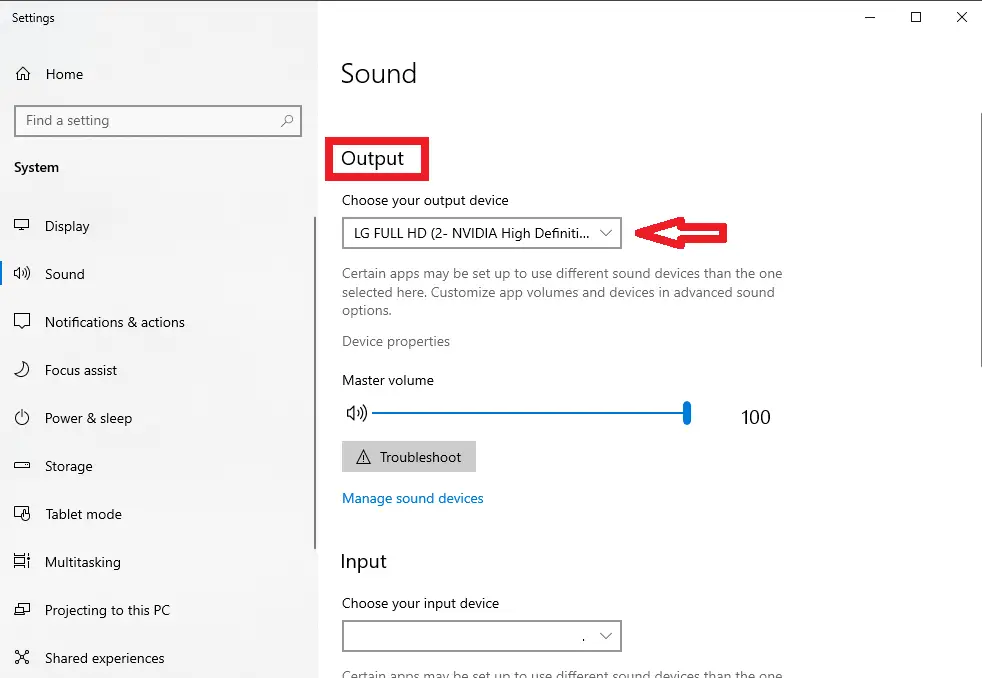
- 장치 연결하기: HDMI 케이블을 노트북과 TV(모니터)에 연결합니다.
- 사운드 설정 열기:
- 화면 오른쪽 하단의 작업 표시줄에서 사운드 아이콘을 마우스 오른쪽 버튼으로 클릭합니다.
- 상황에 맞는 메뉴에서 ‘사운드 설정 ‘을 선택하거나 설정 > 시스템 > 사운드로 이동합니다.
- 출력 장치 를 선택합니다:
- ‘출력 ‘ 섹션 아래에서 ‘소리를 재생할 위치 선택 ‘이라고 표시된 드롭다운 메뉴를 클릭합니다(일부 버전에서는 단순히 ‘출력 장치’라고 표시되어 있을 수 있음).
- HDMI를 통해 연결된 외부 장치의 이름을 선택합니다. TV, 모니터 또는 “디지털 출력”이라는 이름이 표시될 수 있습니다.
- 기본 장치로 설정합니다 (필요한 경우):
- 장치가 자동으로 기본 출력으로 설정되지 않으면 ‘사운드 장치 관리 ‘를 클릭하고 연결된 장치가 기본 출력으로 설정되어 있는지 확인합니다.
- 볼륨 조절 및 오디오 테스트하기: PC와 외부 장치 모두에서 볼륨이 조정되었는지 확인한 다음 오디오를 재생하여 출력을 확인합니다.
MacBook에서 TV 또는 모니터로 사운드 출력 설정하기
Mac에서 TV 또는 모니터로 사운드 출력을 설정하려면 다음 단계를 따르세요:
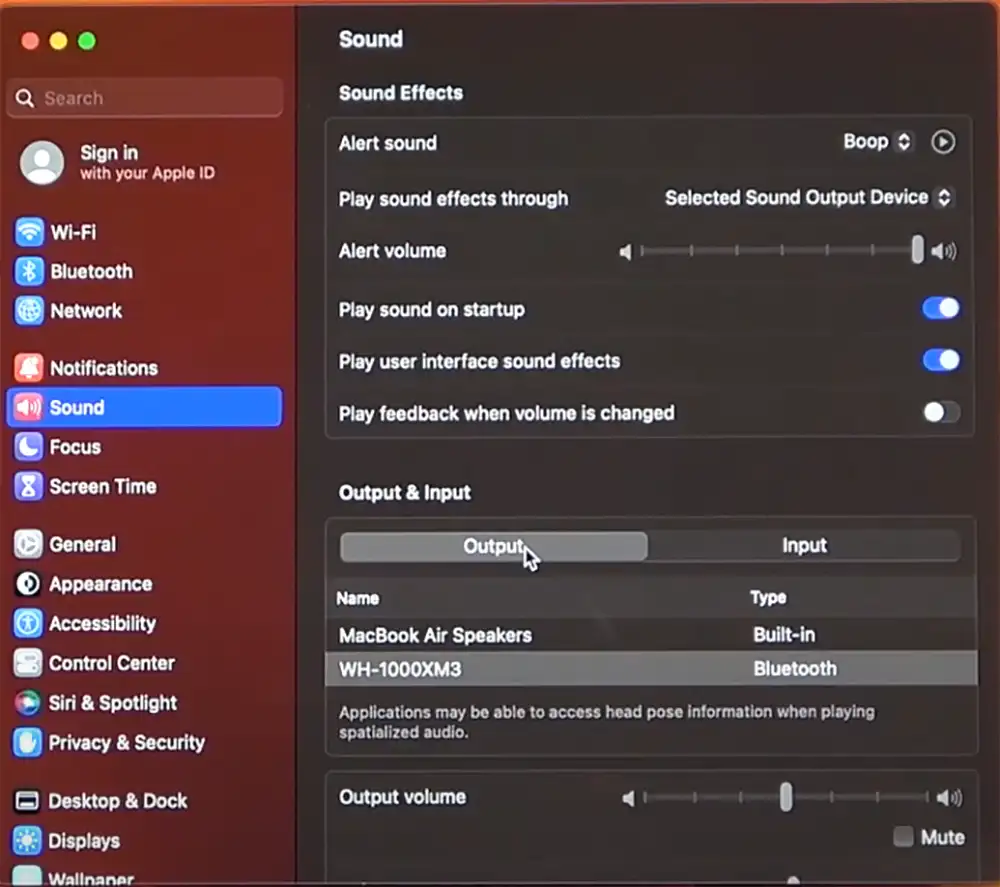
- HDMI 케이블을 사용하여Mac을 TV 또는 모니터에 연결합니다.
- 열기 “시스템 설정” : macOS Ventura 이상에서는 왼쪽 상단 모서리에 있는 Apple 로고를 클릭하고 “시스템 설정”을 선택한 다음 “사운드”로 이동합니다. 이전 버전의 경우 “시스템 환경설정” > “사운드”로 이동합니다.
- “출력” 을선택합니다: 사운드 설정에서 “출력” 탭을 찾아 사용 가능한 오디오 장치 목록을 찾습니다.
- HDMI 장치를 선택합니다: 목록에서 HDMI로 연결된 TV 또는 모니터를 선택합니다. 이렇게 하면 기본 사운드 출력으로 설정됩니다.
노트북에서 TV 또는 모니터로 오디오 출력을 설정하는 다른 팁도 참고하세요.
사운드를 조정하려고 하는데 아무것도 작동하지 않는다면 노트북을 재부팅하는 것이 가장 쉬운 해결책입니다. 이렇게 하면 문제를 일으킬 수 있는 소프트웨어 결함을 제거하는 데 도움이 됩니다.
드라이버를 다시 설치하거나 OS 설정에서 사운드 장치를 제거했다가 다시 추가하는 것과 같은 오래된 조언은 거의 쓸모가 없습니다. 오늘날 대부분의 하드웨어 제조업체는 드라이버를 범용화하기 위해 노력하고 있으며, OS 개발자에게 드라이버를 전달하여 기본 제공 OS 드라이버에 필요한 프로토콜을 구현하도록 하고 있습니다. 드라이버를 다시 설치하는 것은 기술적으로 가능하지만 일반적으로 불필요하며 긍정적인 결과를 얻지 못할 가능성이 높습니다. 오디오 출력 설정을 확인하세요. 대부분의 경우 이것으로 충분합니다.










